微信小程序开发图解案例教程 (5)
- 格式:pptx
- 大小:5.72 MB
- 文档页数:40
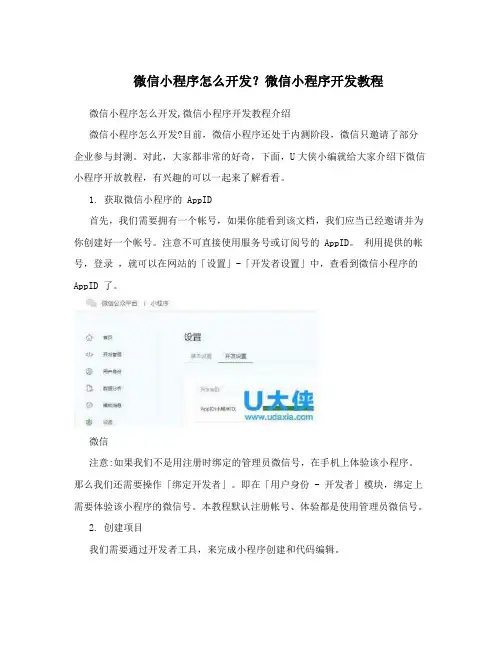
微信小程序怎么开发?微信小程序开发教程微信小程序怎么开发,微信小程序开发教程介绍微信小程序怎么开发?目前,微信小程序还处于内测阶段,微信只邀请了部分企业参与封测。
对此,大家都非常的好奇,下面,U大侠小编就给大家介绍下微信小程序开放教程,有兴趣的可以一起来了解看看。
1. 获取微信小程序的 AppID首先,我们需要拥有一个帐号,如果你能看到该文档,我们应当已经邀请并为你创建好一个帐号。
注意不可直接使用服务号或订阅号的 AppID。
利用提供的帐号,登录,就可以在网站的「设置」-「开发者设置」中,查看到微信小程序的AppID 了。
微信注意:如果我们不是用注册时绑定的管理员微信号,在手机上体验该小程序。
那么我们还需要操作「绑定开发者」。
即在「用户身份 - 开发者」模块,绑定上需要体验该小程序的微信号。
本教程默认注册帐号、体验都是使用管理员微信号。
2. 创建项目我们需要通过开发者工具,来完成小程序创建和代码编辑。
开发者工具安装完成后,打开并使用微信扫码登录。
选择创建「项目」,填入上文获取到的 AppID,设置一个本地项目的名称(非小程序名称),比如「我的第一个项目」,并选择一个本地的文件夹作为代码存储的目录,点击「新建项目」就可以了。
微信为方便初学者了解微信小程序的基本代码结构,在创建过程中,如果选择的本地文件夹是个空文件夹,开发者工具会提示,是否需要创建一个 quick start 项目。
选择「是」,开发者工具会帮助我们在开发目录里生成一个简单的 demo。
项目创建成功后,我们就可以点击该项目,进入并看到完整的开发者工具界面,点击左侧导航,在「编辑」里可以查看和编辑我们的代码,在「调试」里可以测试代码并模拟小程序在微信客户端效果,在「项目」里可以发送到手机里预览实际效果。
3. 编写代码点击开发者工具左侧导航的「编辑」,我们可以看到这个项目,已经初始化并包含了一些简单的代码文件。
最关键也是必不可少的,是 app.js、app.json、app.wxss 这三个。
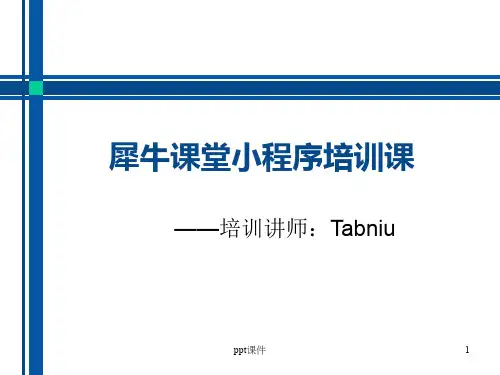
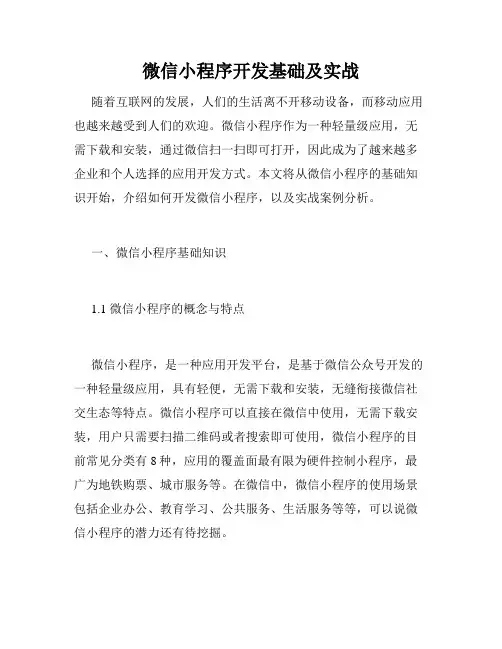
微信小程序开发基础及实战随着互联网的发展,人们的生活离不开移动设备,而移动应用也越来越受到人们的欢迎。
微信小程序作为一种轻量级应用,无需下载和安装,通过微信扫一扫即可打开,因此成为了越来越多企业和个人选择的应用开发方式。
本文将从微信小程序的基础知识开始,介绍如何开发微信小程序,以及实战案例分析。
一、微信小程序基础知识1.1 微信小程序的概念与特点微信小程序,是一种应用开发平台,是基于微信公众号开发的一种轻量级应用,具有轻便,无需下载和安装,无缝衔接微信社交生态等特点。
微信小程序可以直接在微信中使用,无需下载安装,用户只需要扫描二维码或者搜索即可使用,微信小程序的目前常见分类有8种,应用的覆盖面最有限为硬件控制小程序,最广为地铁购票、城市服务等。
在微信中,微信小程序的使用场景包括企业办公、教育学习、公共服务、生活服务等等,可以说微信小程序的潜力还有待挖掘。
1.2 微信小程序的优势微信小程序开发的优势在于以下几点:1)无需下载和安装,方便快捷。
2)适用于多种场景,例如商业、教育、生活服务、公共服务等。
3)应用功能丰富,包括图文、音视频、地图等多种媒体类型,具有较好的应用体验。
4)不需要消耗手机存储空间,企业可以通过微信公众号的方式推广自己的小程序。
5)高效的开发成本,企业在小程序开发上可以减少大量的开发成本和时间,不需要针对多个不同系统进行开发。
二、微信小程序的开发流程在微信小程序中创建一个小程序的整体开发流程包括开发工具的安装,代码编写、测试调试、部署发布等多个步骤,由一个整体的流程组成。
具体流程如下:2.1 安装开发工具在微信小程序项目中,开发者需要安装微信小程序开发工具,该工具提供了小程序的创建、编译、调试、发布功能,操作简单快捷。
下载后,打开开发工具并登录到微信的开发者中心。
2.2 创建小程序开发者通过工具创建项目并添加相应的信息,如小程序的名称,logo,作者等等,创建成功后便可以看到小程序的具体设置信息。
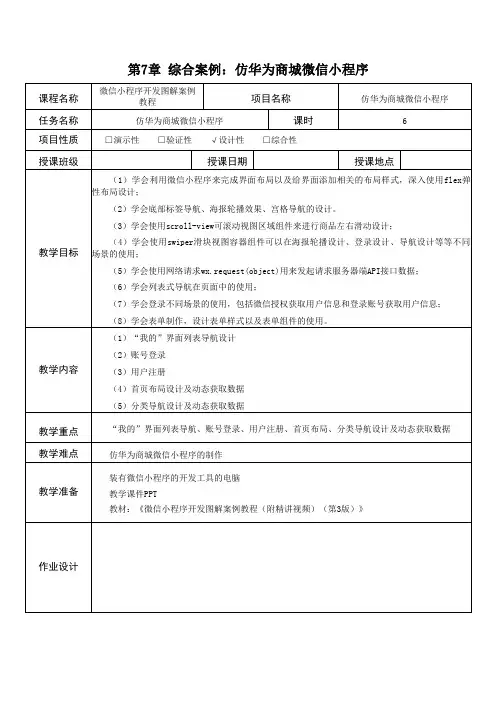
第7章综合案例:仿华为商城微信小程序教学过程7.1 需求描述仿华为商城微信小程序需要完成以下主要功能:(1)完成首页显示商品功能设计,首页内容包括搜索区域、海报轮播图片区域、精选商品列表区域、手机列表区域、笔记本电脑列表区域,如图所示。
首页手机笔记本电脑(2)完成分类页面里商品导航和导航对应商品显示设计,动态获取导航内容和导航对应的商品,如图所示。
分类(3)完成我的界面设计,包括账号相关设计和列表式导航设计,如图所示。
我的(4)完成登录设计,包括账号密码登录和手机快捷登录,如图所示。
账号密码登录手机快捷登录(5)完成账号注册功能,来获取用户账号信息,如图所示。
注册7.2 设计思路(1)设计底部标签导航,准备好底部标签导航的图标,并建立3个相应的页面;设置默认时图片和选中时图片,标签名称采用两种颜色,红色为选中颜色,灰色为默认颜色。
(2)设计我的页面,先进行我的页面布局设计,然后实现通过微信授权用户的方式来获取用户头像和昵称,来达到登录的效果,这也是很多小程序会采用的一种设计方式。
(3)除了通过微信授权的方式获取用户,也可以自行设计登录界面,本案例设计账号密码登录和手机快捷登录。
(4)完成登录设计之后,开始设计注册功能来获取用户账号。
(5)设计首页功能,首页功能包括搜索区域、海报轮播区域、宫格导航区域、精选商品区域、手机区域、笔记本电脑区域的布局,然后通过API接口动态的来获取海报轮播图片列表和商品列表。
(6)设计分类页面功能,先进行分类页面布局设计,然后通过API接口动态获取分类导航信息和导航对应商品列表。
7.3 相关知识点(1)在界面布局的时候,会用到微信小程序的组件,包括view视图容器组件、scroll-view可滚动视图区域组件、image图片组件、swiper滑块视图容器组件、icon图标组件、form表单组件、radio单项选择器组件、checkbox多项选择器组件等组件的使用。
(2)scroll-view可滚动视图区域组件用来实现首页精选商品左右滑动效果来查看所有的商品。
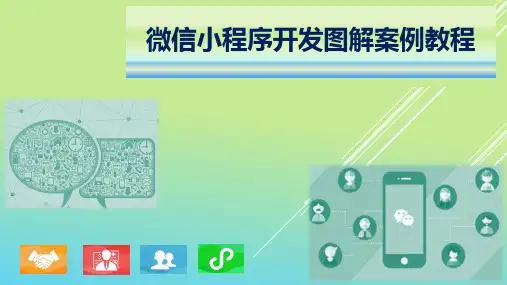
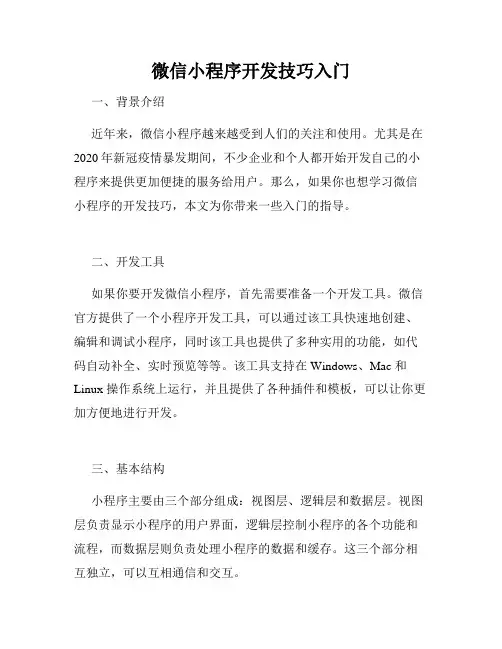
微信小程序开发技巧入门一、背景介绍近年来,微信小程序越来越受到人们的关注和使用。
尤其是在2020年新冠疫情暴发期间,不少企业和个人都开始开发自己的小程序来提供更加便捷的服务给用户。
那么,如果你也想学习微信小程序的开发技巧,本文为你带来一些入门的指导。
二、开发工具如果你要开发微信小程序,首先需要准备一个开发工具。
微信官方提供了一个小程序开发工具,可以通过该工具快速地创建、编辑和调试小程序,同时该工具也提供了多种实用的功能,如代码自动补全、实时预览等等。
该工具支持在 Windows、Mac 和Linux 操作系统上运行,并且提供了各种插件和模板,可以让你更加方便地进行开发。
三、基本结构小程序主要由三个部分组成:视图层、逻辑层和数据层。
视图层负责显示小程序的用户界面,逻辑层控制小程序的各个功能和流程,而数据层则负责处理小程序的数据和缓存。
这三个部分相互独立,可以互相通信和交互。
四、常用组件小程序提供了丰富的组件和 API,可以让你更好地实现自己的需求。
下面列举一些常用的组件:1. 视图组件:包括文本、图片、按钮、输入框等,可以用来构建用户界面。
2. 容器组件:包括滚动容器、框架容器等,可以用来组织和管理视图组件。
3. 表单组件:包括单选框、多选框、时间选择器等,可以用来获取用户输入。
4. 网络组件:可以用来调用接口和获取远程数据。
五、开发步骤1. 创建小程序在小程序开发工具中创建一个新的项目,可以选择使用模板或空白项目。
小程序开发工具会自动生成一些必要的文件和代码。
2. 编写页面在小程序中,每个页面都由 WXML、WXSS 和 JavaScript 组成。
WXML 文件用来描述页面结构,WXSS 文件用来描述样式,而JavaScript 文件用来处理逻辑和数据。
在开始编写页面之前,需要先了解小程序中的数据绑定、事件处理等基本概念。
3. 调试和预览在小程序开发工具中,可以通过点击“预览”按钮来在手机模拟器或微信客户端上查看当前页面的效果。
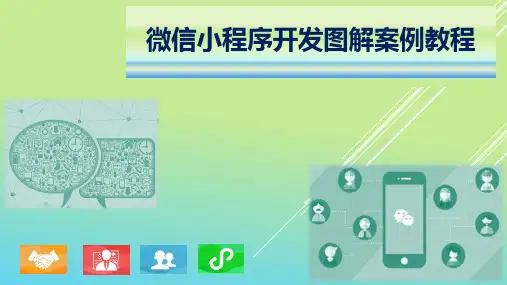
![微信小程序开发项目教程(慕课版)教案 (12)[11页]](https://uimg.taocdn.com/a677632e2cc58bd63086bd0c.webp)
第6章莫凡商城的注册、登录功能6.6 项目实战:任务3—实现登录功能1.任务目标通过实现莫凡商城的登录功能,学会登录功能要应用到的组件和API接口的使用方法,并能举一反三,实现其他类似的登录功能。
莫凡商城登录功能提供两种登录方式:账号密码登录和手机快捷登录。
通过页签的切换,可以选择使用哪种方式进行登录,如图所示。
账号密码登录手机快捷登录2.任务实施下面我们一起来实现莫凡商城登录功能。
(1)在app.json文件里添加注册页面路径“pages/login/login”。
(2)在login.json文件里配置导航标题,示例代码如下。
{"navigationBarTitleT ext": "登录"}(3)在login.wxml页面文件里进行登录表单布局,需要使用view容器组件、form表单组件、swiper滑块视图容器组件和button按钮组件,示例代码如下。
<form bindsubmit="formSubmit" bindreset="formReset"><view class="content"><view class="loginTitle"><view class="{{currentT ab==0?'select':'default'}}" data-current="0" bindtap="switchNav">账号密码登录</view><view class="{{currentT ab==1?'select':'default'}}" data-current="1" bindtap="switchNav">手机快捷登录</view></view><view class="hr"></view><swiper current="{{currentT ab}}"style="height:{{winHeight}}px"><swiper-item><view class="accountType"><view class="account"><view class="ac">账号</view><view class="ipt"><input name="loginName" focus="false" placeholder="请输入用户名" class= "placeholder-style" value='{{form_info}}'/></view></view><view class="hr"></view><view class="account"><view class="ac">密码</view><view class="ipt"><input name="loginPassword" type="text" placeholder="请输入密码" class= "placeholder-style" value='{{form_info}}'/></view></view><view class="hr"></view><view class="login"><button form-type="submit">登录</button><view class="fp" bindtap='toRegister'>没有账号?注册</view><view class="tip">{{tip}}</view></view></view></swiper-item><swiper-item><view class="mobileType"><view class="account"><view class="ac">手机号</view><view class="ipt"><input name="mobile" type="text" placeholder="仅支持中国大陆手机号" class= "placeholder-style" value='{{form_info}}' bindinput='getMobile'/><button class="btn" bindtap="getcode" wx:if="{{flag==true}}">{{yzmvalue}}</button><button class="btn" wx:else>{{timevalue}}s</button></view></view><view class="hr"></view><view class="account"><view class="ac">验证码</view><view class="ipt"><input name="verifyCode" type="text" placeholder="请输入验证码" class= "placeholder-style" value='{{verifyCode}}'/></view></view><view class="hr"></view><view class="login"><button form-type="submit">登录</button><view class="fp" bindtap='toRegister'>没有账号?注册</view><view class="tip">{{tip}}</view></view></view></swiper-item></swiper></view>(4)在login.wxss样式文件里对登录表单布局进行样式渲染,示例代码如下。
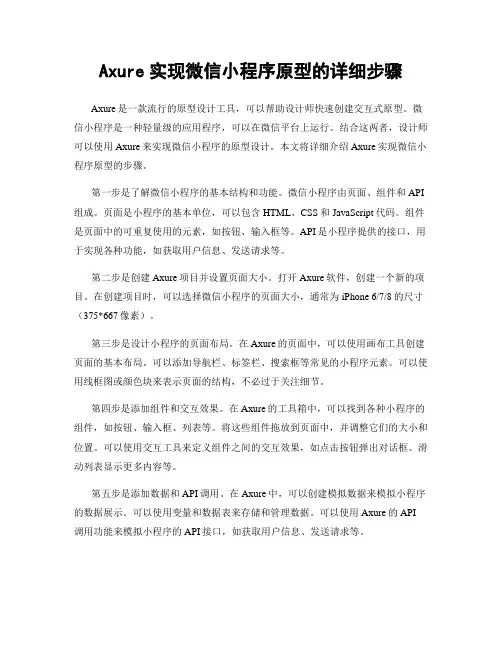
Axure实现微信小程序原型的详细步骤Axure是一款流行的原型设计工具,可以帮助设计师快速创建交互式原型。
微信小程序是一种轻量级的应用程序,可以在微信平台上运行。
结合这两者,设计师可以使用Axure来实现微信小程序的原型设计。
本文将详细介绍Axure实现微信小程序原型的步骤。
第一步是了解微信小程序的基本结构和功能。
微信小程序由页面、组件和API 组成。
页面是小程序的基本单位,可以包含HTML、CSS和JavaScript代码。
组件是页面中的可重复使用的元素,如按钮、输入框等。
API是小程序提供的接口,用于实现各种功能,如获取用户信息、发送请求等。
第二步是创建Axure项目并设置页面大小。
打开Axure软件,创建一个新的项目。
在创建项目时,可以选择微信小程序的页面大小,通常为iPhone 6/7/8的尺寸(375*667像素)。
第三步是设计小程序的页面布局。
在Axure的页面中,可以使用画布工具创建页面的基本布局。
可以添加导航栏、标签栏、搜索框等常见的小程序元素。
可以使用线框图或颜色块来表示页面的结构,不必过于关注细节。
第四步是添加组件和交互效果。
在Axure的工具箱中,可以找到各种小程序的组件,如按钮、输入框、列表等。
将这些组件拖放到页面中,并调整它们的大小和位置。
可以使用交互工具来定义组件之间的交互效果,如点击按钮弹出对话框、滑动列表显示更多内容等。
第五步是添加数据和API调用。
在Axure中,可以创建模拟数据来模拟小程序的数据展示。
可以使用变量和数据表来存储和管理数据。
可以使用Axure的API调用功能来模拟小程序的API接口,如获取用户信息、发送请求等。
第六步是测试和优化原型。
在Axure中,可以使用预览功能来测试原型的交互效果。
可以模拟用户的操作,检查页面的响应和效果。
如果发现问题,可以进行调整和优化,直到达到预期的效果。
第七步是导出和分享原型。
在Axure中,可以将原型导出为HTML文件,并上传到云端或本地服务器上。

![微信小程序开发项目教程(慕课版)教案 (4)[15页]](https://uimg.taocdn.com/939c88c40066f5335b81212a.webp)
第3章莫凡商城小程序的项目结构示例代码如下。
<!--index.wxml--><view> {{ message }} </view>//index.jsPage({data: {message: '你好, 微信小程序'}})3.3.3 组件属性动态绑定数据组件属性动态绑定数据,是将*.js文件data对象里的数据绑定到小程序的组件上,示例代码如下。
<!--index.wxml--><view id="{{id}}"> </view>//index.jsPage({data: {id: 0}})3.3.4 控制属性动态绑定数据控制属性动态绑定数据是通过条件判断if语句来控制的,如果满足条件判断,则执行该语句,否则不执行,示例代码如下。
<!--index.wxml--><view wx:if="{{flag}}"> </view>//index.jsPage({data: {flag: true}})3.3.5 关键字动态绑定数据关键字动态绑定数据用于将组件的一些关键字绑定数据,如复选框组件,checked关键字如果等于true,则代表选中复选框,等于false则代表不选中复选框,示例代码如下。
<checkbox checked="{{false}}"> </checkbox>不要直接写checked="false",否则其计算结果是一个字符串,转换成boolean类型后代表真值。
3.3.6 运算可以在{{}}内进行简单的运算,小程序支持以下几种方式的运算。
(1)三元运算,示例代码如下。
<view hidden="{{flag ? true : false}}"> Hidden </view>(2)数学运算,示例代码如下。
第9章莫凡商城支付功能及订单详情页设计9.5 项目实战:任务8—实现我的订单功能1.任务目标通过实现我的订单功能,来巩固订单列表动态渲染、订单状态页签切换的知识。
莫凡商城我的订单列表包含“待付款”列表、“待收货”列表、“已完成”列表和空列表,如图所示。
“待付款”列表“待收货”列表“已完成”列表空列表2.任务实施下面我们一起来实现莫凡商城我的订单功能。
(1)在app.json文件里添加我的订单页面路径“pages/myOrder/myOrder”。
(2)在myOrder.wxml页面文件里进行订单列表布局设计,示例代码如下。
<view class="content"><view class="type"><view class="{{currentT ab==0?'select':'default'}}" data-current="0" data-status="1" bindtap="switchNav">待付款</view><view class="{{currentT ab==1?'select':'default'}}" data-current="1" data-status="3" bindtap="switchNav">待收货</view><view class="{{currentT ab==2?'select':'default'}}" data-current="2" data-status="4" bindtap="switchNav">已完成</view></view><view class="items"><view class="hr"></view><swiper current="{{currentTab}}" style="height:1000px;"><swiper-item><block wx:for="{{orders}}"><view class="goods"><view class="title">莫凡商城</view><view class="line"></view><view class="good" bindtap="toPay" id="{{item.id}}"><view class="pic"><image src="{{item.listPic}}"></image></view><view class="goodInfo"><view class="name">{{item.goodsName}}</view><view class="price"><text class="count">共{{item.num}}件商品</text> ¥{{item.payAmount}}</view></view></view><view class="line"></view><view class="btn"><text bindtap="toPay" id="{{item.id}}">去支付</text><text bindtap="deleteOrder" id="{{item.id}}" data-status="1">删除订单</text></view><view class="line10"></view><view class="hr"></view></view></block><block wx:if="{{orders.length==0}}"><view class="gyg"><view><image src="/pages/images/icon/default.png"></image></view><view class="gygbtn" bindtap="toList">逛一逛</view></view></block></swiper-item><swiper-item><block wx:for="{{orders}}"><view class="goods" ><view class="title">莫凡商城</view><view class="line"></view><view class="good" bindtap="toBuy" id="{{item.goodsId}}"><view class="pic"><image src="{{item.listPic}}"></image></view><view class="goodInfo"><view class="name">{{item.goodsName}}</view><view class="price"><text class="count">共{{item.num}}件商品</text> ¥{{item.payAmount}}</view></view></view><view class="line"></view><view class="btn"><text bindtap="toBuy" id="{{item.goodsId}}">再次购买</text><text bindtap="deleteOrder" id="{{item.id}}" data-status="3">删除订单</text> </view><view class="line10"></view><view class="hr"></view></view></block><block wx:if="{{orders.length==0}}"><view class="gyg"><view><image src="/pages/images/icon/default.png"></image></view><view class="gygbtn" bindtap="toList">逛一逛</view></view></block></swiper-item><swiper-item><block wx:for="{{orders}}"><view class="goods"><view class="title">莫凡商城</view><view class="line"></view><view class="good" bindtap="toBuy" id="{{item.goodsId}}"><view class="pic"><image src="{{item.listPic}}"></image></view><view class="goodInfo"><view class="name">{{item.goodsName}}</view><view class="price"><text class="count">共{{item.num}}件商品</text> ¥{{item.payAmount}}</view></view></view><view class="line"></view><view class="btn"><text bindtap="toBuy" id="{{item.goodsId}}">再次购买</text><text bindtap="deleteOrder" id="{{item.id}}" data-status="4">删除订单</text> </view><view class="line10"></view><view class="hr"></view></view></block><block wx:if="{{orders.length==0}}"><view class="gyg"><view><image src="/pages/images/icon/default.png"></image></view><view class="gygbtn" bindtap="toList">逛一逛</view></view></block></swiper-item></swiper></view></view>(3)在myOrder.wxss样式文件里进行订单列表样式渲染,示例代码如下。